c盘重新分盘 C盘空间不足如何重新分盘
更新时间:2024-07-25 18:08:27作者:yang
随着计算机使用时间的增长,C盘空间不足的问题逐渐成为许多用户头疼的难题,当C盘空间不足时,系统运行速度变慢,甚至无法正常使用软件。为了解决这一问题,重新分盘是一种常见的解决方案。重新分盘可以将C盘中的一部分空间调整到其他分区,从而提升系统运行效率和提供更多的存储空间。在进行重新分盘之前,用户需要备份重要数据,以免造成数据丢失。
具体方法:
1.如图在‘我的电脑’右键选取‘管理’
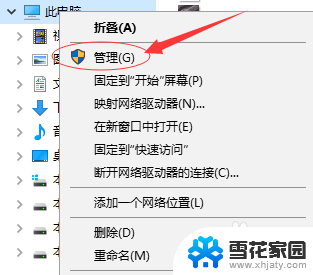
2.在弹出窗口选择“磁盘管理”,如图。
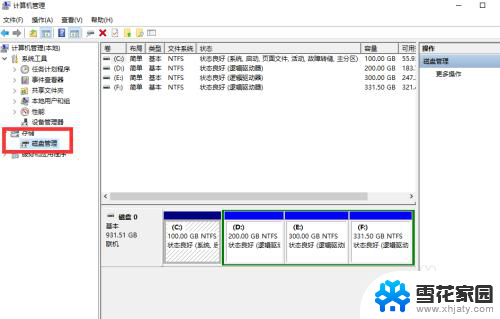
3.选择D盘,右键选“压缩卷”。图示。

4.在第三行“输入压缩空间”输入需要分出来的大小。
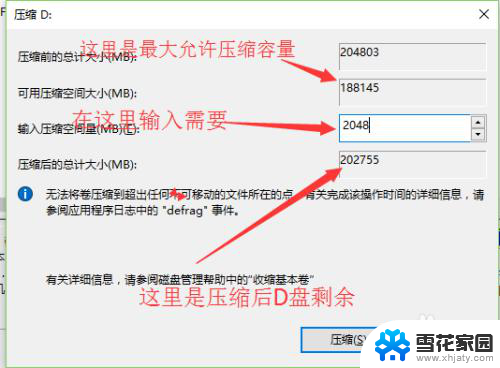
5.结果如图绿区。然而当我们点击C盘右键,会发现扩展为灰色不能点击。这是因为磁盘扩展只能扩展相邻右侧的盘。因此我们需要的是将D盘文件备份到其他盘。然后直接删除D盘,这时候C盘右侧就只有一个绿盘。
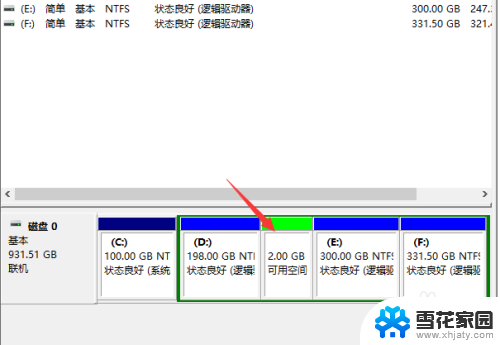
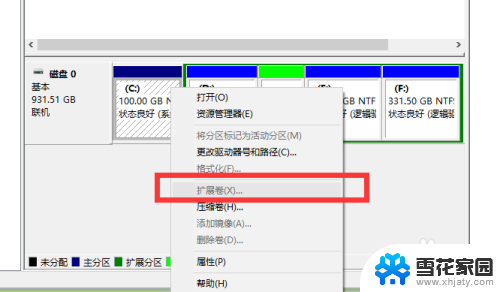
6.然后再点击c盘的扩展,如图
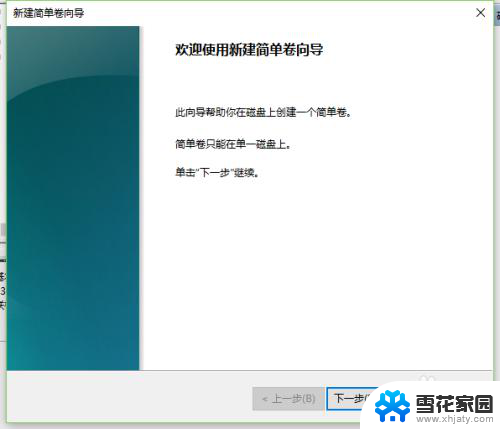
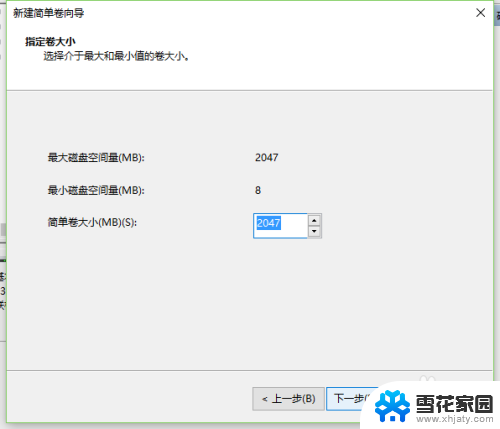
7.之后直接按下一步 按着默认窗口来就可以了。

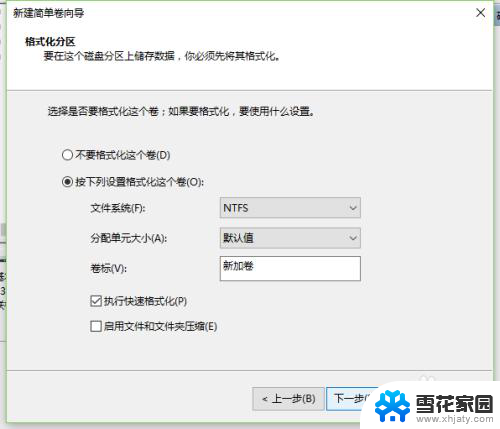
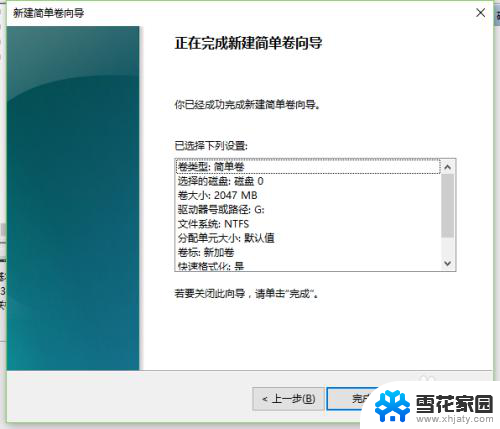
以上就是C盘重新分盘的全部内容,如果您遇到这种情况,您可以按照以上方法解决,希望这些方法能够帮助到您。
c盘重新分盘 C盘空间不足如何重新分盘相关教程
-
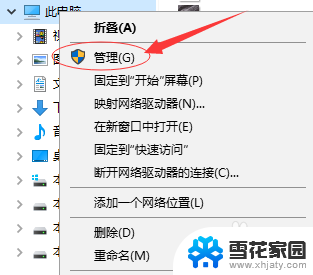 c盘怎么重新分盘 C盘空间不足如何重新分盘
c盘怎么重新分盘 C盘空间不足如何重新分盘2024-08-28
-
 如何分电脑磁盘空间 如何重新分配硬盘空间大小
如何分电脑磁盘空间 如何重新分配硬盘空间大小2023-12-13
-
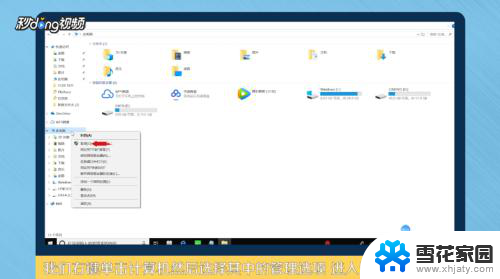 将e盘分一部分给c盘 如何将其他硬盘空间合并到C盘
将e盘分一部分给c盘 如何将其他硬盘空间合并到C盘2023-11-22
-
 电脑d盘分给c盘怎么弄 D盘空间如何分给C盘
电脑d盘分给c盘怎么弄 D盘空间如何分给C盘2023-12-31
- 电脑可以把e盘内存分到c盘嘛 分配其他磁盘空间给C盘
- 如何分空间给c盘 怎样将其他磁盘的空间扩展给C盘
- 电脑内存怎么重新分配 如何在电脑上重新分配硬盘空间
- 笔记本分配磁盘空间 硬盘空间重新分配教程
- 怎么把其他盘分给c盘 如何将其他磁盘的空间合并到C盘
- 电脑如何将其他盘的空间分给c盘 怎样将D盘空间分给C盘
- 打印机显示脱机状态怎么解决win0 打印机脱机无法打印怎么办
- window系统怎么设置锁屏密码 电脑桌面密码安全设置
- windows可以删除文件 笔记本文件删除方法
- 惠普windows七系统的电脑怎么恢复出厂设置? 笔记本电脑系统恢复方法
- window 10如何调电脑亮度 电脑屏幕亮度调节方法
- 电脑提示windows无法格式化怎么办 windows无法完成格式化的解决办法
电脑教程推荐